
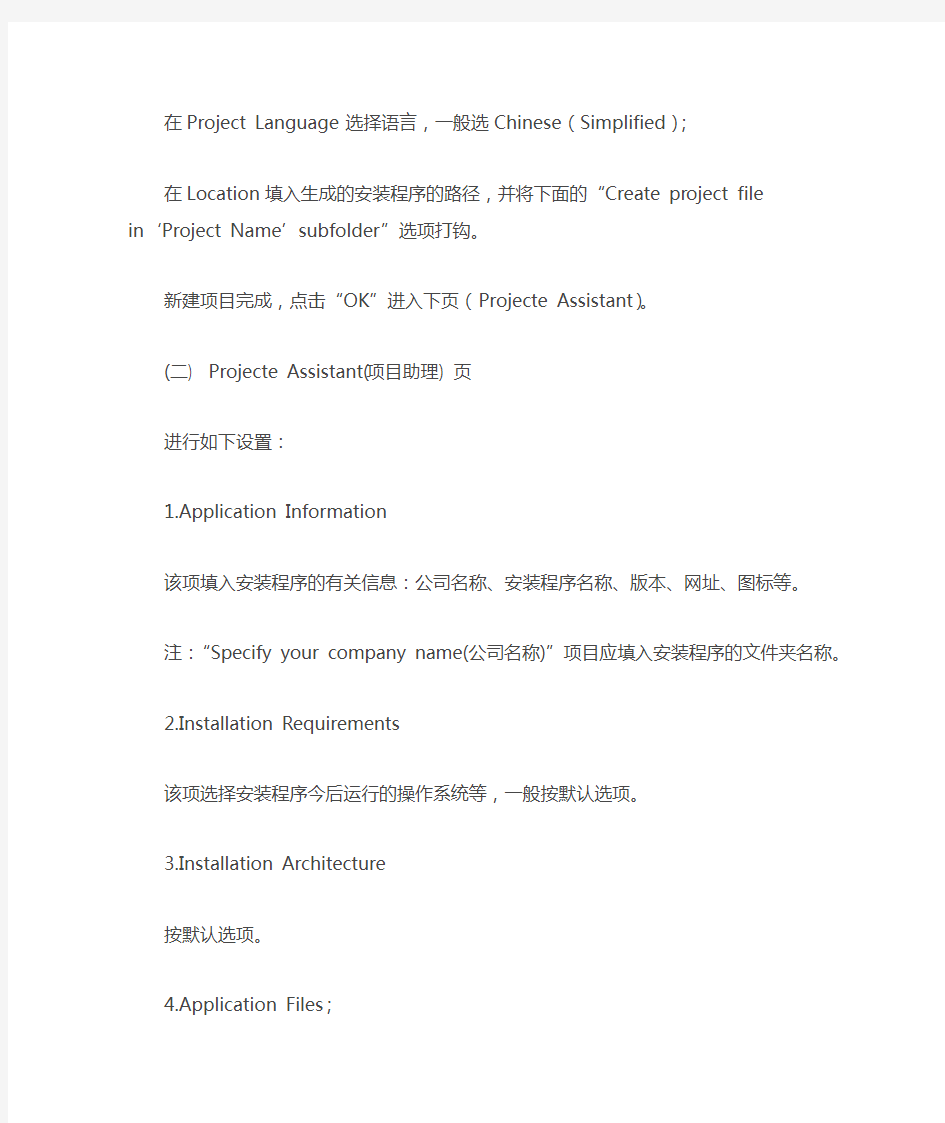
如何使用VFP9.0自带的InstallShield制作安装程序
从Visual Foxpro 7.0开始,取消了一直使用的安装向导来制作安装程序,而是在发布包中附带了一个有功能限制的InstallShield Express软件,利用该软件可以实现应用程序的安装程序的制作。本文介绍如何使用VFP9.0自带的InstallShield制作安装程序。
一、首先安装VFP9.0自带的InstallShield程序
在VFP9.0的安装包中,自带有InstallShield的安装程序,该程序在一个名为installshield 的文件夹中,打开该文件夹,双击那个名为isxfoxpro.exe的文件,可启动安装向导,然后按向导操作,即可完成对InstallShield Express 5.0软件的安装。
二、使用InstallShield Express 5.0制作安装程序
启动InstallShield Express 5.0 for visual foxpro后,出现三个页面,它们是Start Page(开始页面)、Projecte Assistant(项目助理)和Installation Designer(安装设计)。下面分别介绍每页中的具体设置方法。
(一) Start Page(开始页面)
在Project Tasks(项目任务栏)中选Create a new project(建立一个新项目)项,打开New Project对话框,选“Express Project”:
在Project Name栏填入你的项目名称;
在Project Language 选择语言,一般选Chinese(Simplified);
在Location填入生成的安装程序的路径,并将下面的“Create project file in…Project Name?subfolder”选项打钩。
新建项目完成,点击“OK”进入下页(Projecte Assistant)。
(二) Projecte Assistant(项目助理) 页
进行如下设置:
1.Application Information
该项填入安装程序的有关信息:公司名称、安装程序名称、版本、网址、图标等。
注:“Specify your company name(公司名称)”项目应填入安装程序的文件夹名称。
2.Installation Requirements
该项选择安装程序今后运行的操作系统等,一般按默认选项。
3.Installation Architecture
按默认选项。
4.Application Files;
选择需安装的文件或文件夹,将其加入。
5.Application Shortcuts
选择主程序的快捷启动方式。
6. Application Registry
如需要修改操作系统的注册表则进入该项,进行修改。
7.Installation Interview
对安装过程中出现的版权对话框、公司名称、用户名、是否要修改安装路径、是否能选择安装部分文件及选择主程序等进行设置。
8.Build Installation
建立安装文件的类型,分:单一执行文件、网络安装、光盘安装等。
注意:到此已基本完成,但千万不要按“Build Installation”按钮!先进入(Installation Designer)页面。
(三) Installation Designer(安装设计)
在此页面中可对上述的设置进一步进行详细的设置和修改,最重要的是应将VFP9.0的运行时刻库加入到安装文件中,否则不能脱离VFP运行。
加入方法:在该页面左侧栏内选②下的“Redistributables”,找到“Microsoft Visual Foxpro 9 Runtime Libraries”,将其选中即可。
在完成所有的设置后,最后再进入上页(Projecte Assistant),进入“Build Installation”,点击“Build Installation”按钮,便完成安装程序的制作!
如何使用InstallShield制作安装程序
原文中的图片均采用英文界面,本文将全部改为简体中文汉化处理后的界面,文中涉及的所有选项和菜单名称也均修改为中英文对照的方式,中文名称均与汉化版本相同,以方便大家与简体中文汉化处理后的版本对照使用,文中部分语句也进行了适当的修改,使其更加通顺易懂。)
从Visual FoxPro 7.0开始,取消了一直使用的安装向导,而是在发布盘中附带一个有功能限制的InstallShield Express软件,虽然有功能上的限制,但是相对于安装向导而言,该工具所具有的强大功能和灵活的安装程序建立技术,使客户高效安装和配置应用程序成为可能。由于该软件全部为英文界面,并且由于其功能强大也导致了安装设置上的复杂性与多样性,可能令许多一直使用安装向导制作安装程的Visual FoxPro程序员一时难以上手。本文将结合一个具体安装程序的制作过程,详细介绍该工具的使用方法。
1、发布应用程序前
Visual FoxPro 8.0安装光盘中包含了InstallShield Express 3.54 (SP4)的限制版,很自然,除了使用该软件外,也可以使用任何基于Microsoft Windows Installer技术的安装程序制作软件来建立一个安装程序(.msi)或与Microsoft Windows Installer兼容的合并模块(.msm),除了Visual FoxPro运行时间库文件外,一些发布方案需要合并模块,详细信息请参考Visual FoxPro帮助中对发布方案的介绍。
准备发布一个应用程序时,首先应该考虑几个问题。除了在下面介绍的应用程序发布过程中的过程大纲外,还应当确认应用程序结构,解决如何交付应用程序给客户,以及如何更好的组织自己的安装程序,当回答了所有这些问题时,发布Visual FoxPro 应用程序就准备好了。
本文的例子中要发布的这个应用程序是一个用于检测网络通信状态的工具,在该软件中,使用一个第三方控件Ping Wizard(用于执行网络检测)和通用控件Microsoft StatusBar Control 6.0(用于显示一些状态信息),该软件包含一个可执行EXE文件和一个CHM帮助文件及一些数据库文件。
2、使用InstallShield Express创建安装程序
建立安装工程是建立安装程序的第一步。使用InstallShield Express建立的工程文件(.ism)是基于Windows Installer工程文件的,该文件存储所有的逻辑和必要的信息来建立一个与Windows Installer兼容的安装程序。
图1 InstallShiled Express界面图2 新建工程对话框
⑴、建立安装工程
①首先打开InstallShiled Express,如图1所示。
②在File(文件)菜单上单击New(新建)选项来打开New Project(新建工程)对话框,图2。
③在Project Name and Location(工程名和位置)框中选定要保存的工程的位置,并重新命名默认得工程名,然后单击OK(确定)按钮。
④如果要建立英语语言之外的安装程序,可以在Project Language(工程语言)列表框中选择一个相应的替代语言。例如,如果要在安装程序对话框中使用简体中文文字,必须将语言设置为Chinese(Simplified),否则安装期间对话框的中文将会变成乱码。
需要注意的是,在选择了一种语言后,不能再进行修改。该工程的设置如图2所示。
⑵、定义工程属性
在建立一个安装工程之后,可以定义工程的属性,如:
● Product Name(产品名称)
● Product Version(产品版本)
● Product Icon(产品图标)
●所有应用程序文件的默认安装目录
● Readme文件的名称和位置
至少应该指定产品名称并指定一个默认安装目录。InstallShield Express 中的INSTALLDIR属性指定默认安装目录的位置,如应用程序主目录。由INSTALLDIR属性指定的默认安装目录位置是:
[ProgramFilesFolder]Your Company Name\Your Product Name
注意:推荐为用户的应用程序更改Your Company Name和Your Product Name 为适当的名称。也可以通过设置INSTALLDIR为应用程序指定的一个不同的目录,例如,以ScanPing作为应用程序的安装目录:
[ProgramFilesFolder]ScanPing
如果计划安装一些数据或数据库文件,也可以编辑DATABASEDIR属性来为这些文件指定默认的目标目录。
为安装工程指定常用信息的方法如下:
①在Organize Your Setup(组织安装文件)节点下单击General Information(常规信息)。
②编辑属性列表中的各字段值。
我们对于该工程的设置如图3所示。
图3 工程属性设置图4 新建部件
⑶、划分产品功能
从应用程序用户和InstallShield Express的整体看,一个功能可以被作为一个应用程序的组件。该功能为用户部分安装应用程序提供了可能。例如,在Visual FoxPro安装期间,可以指定是否安装作为功能组件的Visual FoxPro示例和Visual FoxPro工具。
注意:在创建一个安装程序时,划分产品功能并不是必要的,尽管这对用户有帮助。
安装功能的默认设置是Always Install(总是安装),新建一个功能的步骤如下:
①在Organize Your Setup(组织安装文件)节点下单击Features(部件)。
②添加一个新功能,在窗格中间的树形视图的Features(部件)节点单击右键,然后单击New Feature(新建部件),如图4所示。
③输入一个新部见名称并回车。
在确认产品部件后,可以设置部件属性,例如部件描述、部件如何被发布,以及部件是否为必须等。
设置部件属性的步骤如下:
①选定要修改属性的部件。
②在属性列表中,单击或双击属性的字段值来编辑该值。要显示更多选项,单击右边的“…”或下拉箭头按钮。
③为属性输入或选择新值。
例如,要想提供安装应用程序帮助文件的安装选项,下面的步骤将建立该部件,并命名为“帮助文件”。如果要使“帮助文件”在安装时可选,要设置Required (必需的)属性为No(否)。如果你希望在用户第一次通过按F1使用帮助时,常使调用该功能,并提供用户进行安装,应当设置Advertised(做广告)属性为Allow Advertise(允许广告,即可选择“在首次使用时安装”),如图5所示。
⑷、为安装类型指定部件
在一个安装程序中可以包含不同的安装类型并可以指定哪个功能对应于哪个要安装的类型,安装类型提供了不同的安装级别来允许用户进行选择。
●“典型安装”安装所有部件和文件
●“最小化安装”仅安装应用程序所必须的部件和文件的最小数量
●“自定义安装”可以由用户指定哪个部件要被安装
应当至少包含一个安装类型。例如,一个基本的安装程序应当包含由“始终安装”和“典型安装(&T)”类型列出的其它部件,在安装类型名称中的“&”表示在安装程序用户界面中一个特定安装类型的快捷键,用户可以包含或移除安装类型(只要剩余一个可用),或重命名安装类型。
选择安装类型并为每个安装类型指定部件的步骤如下:
①在Organize Your Setup(组织安装文件)节点下点击Setup Types(安装类型)。
②在Setup Types窗格中选择你要包含的安装类型。
③在Features installed for
在这些设置中,我们将3种安装类型全部选定,在为安装类型指定部件时,只在“最小化安装”类型中去除了对帮助文件部件的选择,如图6所示。
图5 设置部件属性图6 为安装类型指定部件
⑸、添加文件到安装程序
可执行文件(.exe)通常用于为用户启动应用程序,可以首先添加该文件和应用程序所需要的其它文件,其次是一些可选文件。
Visual FoxPro提供扩展应用程序功能性的资源文件,包括FoxUser资源文件、API库和Microsoft ActiveX控件,如果要使用这些文件,应该将它们添加到安装程序中,方法如下:
①在Specify Application Data(指定应用程序数据)节点下单击Files (文件)。
② Files(文件)窗格被分为四个部分,左边显示源文件夹和目标计算机文件夹,右边显示这些文件夹中的文件。
在向安装工程添加文件前,应当选择Features(部件)下拉列表框来指定与部件相关联的文件,如图7所示。
在Features(部件)下拉选项框内选择相应的部件之后,可以通过从源文件夹复制或拖曳文件到目标计算机文件夹内来向安装工程添加文件。
从源文件夹向目标文件夹添加文件的步骤如下:
a、在Destination Computer’s folders(目标计算机的文件夹)窗格内,选择要安装应用程序的目标目录。
b、在Source computer’s files(源计算机的文件)窗格内,拖曳源文件到目标目录。
注意,文件夹由General Information(常规信息)节点的INSTALLDIR属性指定,作为默认安装目录出现在Destination computer’s folders(目标计算机的文件夹)窗格内。拖曳源文件到目标文件夹仅通知InstallShield Express
在创建安装程序时在哪里能够找到这些文件,并不从源计算机上移动或撤销移动任何文件。
将帮助文件Ping_Help.CHM放在“帮助文件”功能中,其他文件则全部放在“始终安装”部件中。
图7 选择部件图8 查看或
添加于定义文件夹
也可以查看预定义文件夹列表,从中选择并添加到目标计算机文件夹列表中,查看并添加于定义文件夹的方法如下:
a、在Destination computer’s folders(目标计算机的文件夹)窗格内,在Destination computer(目标计算机)上单击右键。
b、单击Show predefined Folders(显示预定义文件夹)。
c、选择要添加的文件夹,如图8所示。
所选择的文件夹将出现在目标计算机文件夹列表中,也可以在目标文件夹中建立一个或多个子文件夹。在目标文件夹内建立子文件夹的方法如下:
a、在目标文件夹上单击右键,然后选择Add(添加)。
b、为新文件夹输入一个名称并回车,如图9所示。
选定文件后,对某些文件要选择注册类型,Windows Installer包含下列功能:
①撤销一个不成功的安装,将目标计算机恢复到安装前的状态。
例如COM服务器,像ActiveX、COM和COM+ 文件,需要特定的注册,应用程序才能访问这些接口。这些.OCX、.EXE和.DLL文件通常包含自我注册功能,被用于在安装期间进行注册,然而,对于Windows Installer,依靠自我注册将产生一些问题。
注册一个COM服务器时,强烈建议选择Extract COM Information(提取COM 信息)替代Self-registration(自我注册)作为文件的注册类型。如果选择了Self-registration(自我注册),需要从注册表正确移除COM服务器时,Windows Installer不会有任何提示信息。
对于传统的脚本安装程序,Self-registration(自我注册)可以接受安装COM对象并仍然有效,但是,Self-registration(自我注册)COM对象不会传递他们的安装和注册信息给Windows Installer,因此,Windows Installer不会撤销Self-registration(自我注册)COM对象安装和注册或发布的这些对象。
②发布安装产品或单独产品部件,如COM对象。
向用户或目标计算机发布一个产品或COM对象,并使之生效,但是并不安装,直到用户尝试访问这些部件时才进行安装。
使用InstallShield Express注册一个COM服务器的步骤如下:
a、在Specify Application Data(指定应用程序数据)节点下点击Files (文件)。
b、从源文件夹复制COM服务器文件到目标文件夹。
c、在要注册的文件上单击右键,并单击Properties(属性)。
d、在Properties(属性)对话框中单击COM & .NET Settings(COM和.NET 设置)页。
e、选择一个Registration Type(注册类型)。
在该项步骤中,我们将所使用的第三方控件Ping Wizard的注册类型设置为Self-registration(自我注册),如图10所示。
图9 在目标文件夹内添加自文件夹图10 设置Ping Wizard的注册类型
⑹、选择对象和合并模块
一个合并模块(.msm文件)包含所有的逻辑、注册表项目和需要安装的应用程序文件或运行时间库文件。如果手工安装应用程序,需要复制Visual FoxPro 运行时间库到目标计算机并注册,不过,如果选择了Microsoft Visual FoxPro 8 Runtime Libraties合并模块,InstallShield Express会为你正确的复制并注册运行时间库文件。
对于Visual FoxPro应用程序,至少应该选择Microsoft Visual FoxPro 8 Runtime Libraties和XML 4.0组件。
注意,当选择了Microsoft Visual FoxPro 8 Runtime Libraties组件,Microsoft Visual C++ Runtime Libraties 7.0和GDI Plus Redist组件将被自动选定,Visual FoxPro 8.0必需这些组件,因此,请不要清除对这些选项的选定。
为安装程序选择对象和合并模块的步骤如下:
①在Specify Application Data(指定应用程序数据)节点下单击Objects/Merge Modules(对象/合并模块)。
②在InstallShield Objects/Merge Modules(InstallShield 对象/合并模块)窗格中,选中你要安装的合并模块前面的复选框。
③当Conditional Installation(安装条件)窗格中的选择框可用时,可以为部件指定安装相应的合并模块。
在该步骤中,选择了Microsoft Visual FoxPro 8 Runtime Libraties、Microsoft Visual C++ Runtime Libraties 7.0、GDI Plus Redist、Microsoft Visual FoxPro 8 HTML Help Support Librar(用于支持CHM帮助文件)、Microsoft Visual FoxPro 8 Resource、Microsoft Component Category Manager Library 和Microsoft Windows Common Controls(6.0)模块,如图11所示。之所以选择Microsoft Windows Common Controls(6.0),是因为应用程序所使用的StatusBar(状态栏)包含在该模块中,这是与Visual FoxPro 6.0安装向导不同的地方,至于组件中所包含的控件列表,请参考下面Visual FoxPro发布方案中的表1。
⑺、建立快捷方式
InstallShield Express允许在“开始”菜单和“桌面”中建立快捷方式和文件夹。
建立文件夹或快捷方式的步骤如下:
①在Configure the Target System(配置目标系统)节点下单击ShortCuts/Filders(快捷方式/文件夹)。
②在中间窗格的Shortcuts(快捷方式)树形视图上,在你要放置快捷方式的节点上单击右键,然后选择New Shortcut(新建快捷方式)或New Folder (新建文件夹),如图12所示。
图11 选择对象和合并模块图12 建立
文件夹或快捷方式
③如果建立一个快捷方式,应当为该快捷方式指定一个目标文件,在出现的Browse for Shortcut Target(浏览快捷方式目标)对话框中,在Look in (搜索)列表中双击你要建立快捷方式的文件,如图13所示。
④输入快捷方式或文件夹的名称,然后按回车键。
重命名文件夹或快捷方式,在名称上面单击右键,然后单击Rename(重命名),输入新名称后回车。
在该项设置中,为示例程序在“程序”菜单中建立了一个“网络监测小精灵”程序组(即新建文件夹),并在其下面建立了“小精灵”和“使用帮助”两个快捷方式,同时也在桌面上建立了一个“小精灵”快捷方式。在建立快捷方式时,必须将Working Directory(工作目录)属性设置为INSTALLDIR,否则,如果你的应用程序在调用数据库时没有指定绝对路径(程序设计时,不建议使用绝对路径,因为程序在安装时,用户可能将程序安装于其它目录中),则会提示找不到数据库。如图14所示。
图13 为快捷方式指定文件图14 为快捷方式
中的文件指定工作目录
⑻、建立注册表项
如果你的应用程序使用注册表项,例如,要跟踪用户权限,InstallShield Express可以在安装期间添加这些到目标计算机中,如果这些项在开发计算机中不存在,可以手动建立他们。
注意,建立注册表项在创建应用程序时不是必须的。
注册表项被建立在注册表主键中,注册表主键根据功能对注册表项进行分类,例如,COM服务器类存储在HKEY_CLASSES_ROOT注册表主键处;软件选项,如Visual FoxPro选项,存储在HKEY_CURRENT_USER主键中的Software子键下。
建立注册表项的步骤如下:
①在Configure the Target System(配置目标系统)节点下单击Registry (注册表)。
②在Destination computer’s Registry View(目标计算机的注册表视图)窗格内,在要创建注册表项的的注册表主键上面单击右键。
③在出现的快捷菜单上,指向New(新建)并单击Key(项),如图15所示。
④输入项的名称并回车。
⑤在所建立的新项上单击右键,指向New(新建),并选择要添加的值的类型,如图16所示。
⑥在Destination computer’s registry data(目标计算机的注册表数据)窗格中双击一个项来输入数据值。
图15 新建注册表项图16 添加注册表项的值
⑼、建立ODBC数据源名称(DSNs)
如果开发计算机上先前已经存在DSNs,可以通过InstallShield Express 将DSN安装到目标计算机上。如果要安装DSNs,在选择be并模块时应该包含MDAC 组件。
建立DSNs的步骤如下:
①在Configure the Target System(配置目标系统)节点下单击ODBC Resources(ODBC资源)。
②在ODBC Resources(ODBC资源)树形视图中选定你要在目标计算机上建立的DSNs前的复选框。
⑽、自定义安装界面
InstallShield Express可以选择并更改在安装应用程序时用户所能见到的对话框界面,可以为每个对话框指定位图(.BMP)及添加附属对话框,例如,允许用户指定一个安装目标文件夹。
选择安装对话框的步骤如下:
①在Customize the Setup Appearance(自定义安装程序外观)节点下选
择Dialogs(对话框)。
②在Dialogs(对话框)树形视图中选择在安装期间要显示的对话框。
当选中一个对话框时,该对话框的图像将显示在左下窗格中,并且该对话框的属性显示在右上窗格中。
要在安装过程中显示“目标文件夹”对话框的方法如下:
①在Customize the Setup Appearance(自定义安装程序外观)节点下选择Dialogs(对话框)。
②在Dialogs(对话框)树形视图中选中Destination Folder(目标文件夹)前面的复选框。
对于License Agreement(授权协议)对话框,可以在其License File(授权文件)属性中指定一个自己的授权协议文件,该文件为RTF格式,可以使用写字板或者Word编辑后将文件另存为这种格式。
我们的示例安装程序对于此步骤的设置如图17所示。
⑾、编译安装程序
在完成安装工程的所有要素(包括部件、文件、快捷菜单、注册表项和用户界面)的设计属性设置后,就可以编译安装程序了。
通常这样的编译类型为CD-ROM或SingleImage(单个映像),选择CD-ROM 编译成的安装程序包含有目录结构的文件组织形式,选择SingleImage(单个映像)则把所有文件整合到一个单独的文件中,类似安装向导的网络安装方式。
编译安装程序的步骤如下:
①在Prepare for Release(准备发布)节点下单击Build Your Release (编译安装程序)。
②在Build(编译)树形视图中选择要建立的介质类型。
③在属性列表中,设置或编辑编译属性。
④要编译安装程序,在所选择的介质类型上单击右键,然后单击Build(编译),如图18所示。
图17 对话框设置图18 编译安装程序
InstallShield Express将把编译好的安装程序存放到下面的文件夹中:<工程文件夹>\Express\<媒介类型>\DiskImages\DISK1
测试安装程序非常重要,使用InstallShield Express可以不用实际运行安装程序而测试安装程序。
测试的步骤如下:
①在Prepare for Release(准备发布)节点下单击Test Your Setup(测试安装程序)。
②在Build(编译)树形视图中选择要测试的介质类型。
③如果希望运行安装程序并安装文件到开发计算机中,单击Run Your Setup(运行安装);如果只是想测试安装程序对话框和一些你所选择的自定义行为,单击Test Your Setup(测试运行),如图19所示,该选项不安装任何文件或改变操作系统。
在编译和测试完毕后,你可以准备发布应用程序了。
发布的步骤如下:
①在Prepare for Release(准备发布)节点下单击Distribute Your Release(发布安装程序)。
②在Build(编译)树形视图中选择要测试的介质类型。
③直接输入或单击Browse(浏览)并选择安装程序要复制到的位置。
④当然,也可以复制安装程序到一个FTP服务器上。
至此,示例安装程序也已经制作完毕,该安装程序支持自定义安装,如图21所示。
然后单击Distribute To Location(分配到该位置),如图20所示。
图19 测试安装程序图20 发布应用程序
图21 自定义安装效果
3、Visual FoxPro 发布方案
该步骤假定只安装了一个简单的Visual FoxPro应用程序,而没有Visual FoxPro Runtime Libraties之外的其他附属。下列信息包含了除只安装Visual FoxPro应用程序和本地数据之外的发布方案所需要的指导。对于这些方案,在为安装程序选择对象和合并模块时可以适当添加。
⑴、Web Services和SOAP
如果你的应用程序使用了Web Services或SOAP,应当包含下列组件:
● SOAP SDK Files(Soap_Core.msm)
● Visual BASIC Virtual Machine(MSVBVM60.msm)
● Microsoft Component Category Manager Library(Comcat.msm)
● Microsodt OLE 2.40(OLEAUT.msm)
● Microsoft Visual FoxPro OLE DB Provider(VfpOLEDB.msm)
Microsoft Visual FoxPro OLE DB Provider为Visual FoxPro和其他应用程序使用OLE DB或ActiveX Data Objects(ADO)访问Visual FoxPro数据提供了可能,要安装Visual FoxPro OLE DB Provider到目标计算机,应当包含Microsoft Visual FoxPro OLE DB Provider(VfpOLEDB.msm)合并模块。
⑵、ActiveX控件
ActiveX控件是许多Visual FoxPro应用程序的通用要素,你的InstallShield Express安装程序要包含ActiveX控件,应当包含Microsoft Component Category Manager Library(Comcat.msm)合并模块。
①通用ActiveX控件
这些是由Visual FoxPro和Microsoft Visual Studio附送的通用ActiveX 控件,InstallShield Express附送这些控件的大部分合并模块。
有必要的话,可以为需要的控件添加合并模块。例如,如果应用程序中使用了TreeView控件,则应当包含MSCOMCTL.msm合并模块。
合并模块所包含的通用控件的信息如表1所示。
② Microsoft Foundation Class(MFC)控件
一些较旧的控件,例如Calendar控件,使用MFC类库,因此,推荐包含适当的MFC合并模块,如MFC42.msm,作为VBCCE控件,你应当手动添加控件到工程中并进行各种设置。
③第三方控件
如果在应用程序中使用了第三方控件,则需要使用InstallShield Express 的Registry(注册表)窗口为一些必需的注册需求添加指定的注册表项。
关于第三方控件的更多信息,参考由销售商提供的关于如何以及在哪里安装这些控件的文档。该文档也应该提供一些所需要的附加文件的信息,例如象MFC 文件
图片简介: 本技术介绍了一种智慧场站管理系统,包括:中心服务器;自助审证报班模块,用于并发读取其读卡区域的报班证件信息,以及采集驾驶员人脸信息,并将报班证件信息和驾驶员人脸信息发送至中心服务器,接收中心服务器对报班证件信息和驾驶员人脸信息的验证结果,若验证通过则进行自动报班,否则拒绝进行报班。本技术设置有自助审证报班模块,驾驶员可以通过自助审证报班模块自助进行审证报班,无需车站工作人员进行人工审证报班,消除了人为因素的影响,并降低了车站管理的成本。 技术要求 1.一种智慧场站管理系统,其特征在于,包括: 中心服务器; 自助审证报班模块,用于并发读取其读卡区域的报班证件信息,以及采集驾驶员人脸信息,并将报班证件信息和驾驶员人脸信息发送至中心服务器,接收中心服务器对报班证件信息和驾驶员人脸信息的验证结果,若验证通过则进行自动报班,否则拒绝进行报班。 2.根据权利要求1所述的一种智慧场站管理系统,其特征在于,智慧场站管理系统还包括:
车牌识别模块,用于采集车辆的车牌信息; 图像采集模块,用于采集驾驶员的人脸图像; 门禁模块,用于将车辆的车牌信息和驾驶员的人脸图像作为第一车辆信息发送给中心服务器进行验证,接收中心服务器对第一车辆信息的验证结果,若验证通过则打开进站门,并在车辆通过后关闭进站门,否则拒绝打开进站门。 3.根据权利要求1所述的一种智慧场站管理系统,其特征在于,自助审证报班模块包括RFID读写器,所述RFID读写器包括: 多个天线单元,用于与其识别范围内的RFID标签通信以获取RFID标签信息,不同天线单元的工作频段各不相同; 主控单元,用于以广播的方式向天线单元发送信息,接收天线单元上传的RFID标签信息;以及在接收RFID标签信息时,判断同一时隙内是否发生了多个RFID标签信息冲撞,若是则采用新的时隙接收发生冲撞的RFID标签信息,并再次判断同一时隙内是否发生了多个RFID标签信息冲撞,以此类推,直到同一时隙内不再发生多个RFID标签信息冲撞。 4.根据权利要求1所述的一种智慧场站管理系统,其特征在于,智慧场站管理系统还包括: 纸质车票模块,用于将乘客输入的购票信息发送至中心服务器进行验证并接收验证结果,若验证通过则为乘客生成纸质车票,否则提示购票失败及原因; 电子车票模块,用于将乘客输入的购票信息发送至中心服务器进行验证并接收验证结果,若验证通过则为乘客生成电子车票,否则提示购票失败及原因; 检票模块,用于获取并比对乘客的身份证信息和人脸信息,若比对验证通过则将身份证信息发送至中心服务器与购票信息进行比对验证,并接收验证结果,若验证通过则检票通过,打开检票通道,否则提示检票失败及原因。 5.根据权利要求4所述的一种智慧场站管理系统,其特征在于,纸质车票模块中乘客输入购票信息的方式包括通过自助购票设备输入和通过购票窗口的电脑输入中的至少一种; 电子车票模块中乘客输入购票信息的方式包括通过微信公众号输入、通过购票APP输入和通过购票网站输入中的至少一种; 检票模块获取身份证信息的方式为通过身份证识别器获取,检票模块获取人脸信息的方式为通过摄像头获取。
7-Zip自解压软件安装包制作工具箱 本工具箱包含以下工具: 1.7-Zip解压缩软件:7-Zip v4.57 简体中文版 2.7-Zip自解压包生成工具:7Zip高级自解压包生成工具(SfxMaker7Zip) 3.7-Zip自解压文档分离器:7z自解压文档分离器汉化版(7z SFX Archives splitter) 4.程序文件图标提取工具:零度文件图标提取器 5.程序文件资源替换工具:ResHacker远景专用 以上这些工具在制作7z自解压软件安装*****程中,是很有用的,并且简单易学。 声明:本工具箱所收集的工具均来自网络,所有权归原作者所有,本人仅仅收集而已。 1.7-Zip解压缩软件:7-Zip v4.57 简体中文版 7-Zip是一款号称有着现今最高压缩比的压缩软件,它不仅支持独有的7z文件格式,而且还支持各种其它压缩文件格式,其中包括Zip、RAR、CAB、GZip、BZip2和TAR等等。此软件压缩的压缩比要比普通Zip文件高30-50% ,因此,它可以把Zip格式的文件再压缩2-10% 。 7-Zip 的主要特征: 更新了算法来加大7z 格式的压缩比 7-Zip 是基于GNU LGPL之下发布的软件 支持格式:压缩及解压缩:7z、Zip、GZip、BZip2 和TAR 仅解压缩:RAR、CAB、ISO、ARJ、LZH、CHM、Z、CPIO、RPM、DEB 和NSIS 对于Zip 及GZIP 格式,7-Zip 能提供比使用PKZip 及WinZip 高2-10% 的压缩比 7z 格式支持创建自释放(SFX)压缩档案 集成Windows 外壳扩展 强大的的文件管理 强大的命令行版本 支持FAR Manager 插件 软件界面
前言 Installshield可以说是最好的做安装程序的商业软件之一,不过因为功能的太过于强大,以至于上手和精通都不是容易的事情,之前都是用Installshield的Project Assistant对付过去的,这次做这个安装程序,为了实现一些功能,必须写代码,国内外现成的资料很少,而且很多都语焉不详,自己反复啃了多次,对比Installshiel自带的help,才明白资料所表达的意思。这个安装程序虽然比较简陋,在行家眼里可能是小菜一碟,但是也花了笔者一个星期的时间,阅读了很多资料,啃了好几天英文help,集成了很多先驱者的经验,也费了自己不少心血做成的,对每一段代码的用处、每一个用到的函数都进行了详细的说明,因此转载时请务必保留转载出处和由艾泽拉斯之海洋女神出品的字样;如需刊登,请与作者联系。在此要感谢吞硬币的小猪,天下晓明,余满青,海洋C++乐园(此海洋不是彼海洋)等大虾在互联网上的无私奉献,他们的贴子和博客给了我很大启示。 因为本人是做java出身的,因此对这种类C++语言还是第一次接触,有理解不当之处,请朋友们指正。欢迎Email至little_fairycat@https://www.doczj.com/doc/6813584649.html, 正文 需求:公司做了一个软件产品, 1.该软件运行需要JDK环境(不是JRE,因为该软件要向windows注册一个服务,用到了 JavaService,JDK才支持这个功能;不过这里侧重于判断是否安装了某软件是否安装,而不是纠缠于该装JDK还是该装JRE); 2.由于是Server-Client形式的,需要允许用户选择安装组件,比如A机只装Server端,B机 只装Client端; 3.文档不打包在安装程序里,直接存放在光盘文件夹下方便用户查看,同时允许用户指定是否安 装文档到计算机上(为什么这样做,后面说明详细原因);
虽然网上关于InstallShield的制作说明已经很多,但是看的时候还是会有些晕乎乎的,不得不说很复杂。前段时候做了一次,后面需要升级,在重新做的时候发现有些地方自己又忘了,所以有必须将自己看的教程和实际操作的体会结合起来,认真的写个特别详细的制作说明,使步骤尽可能简化清晰,为了自己也为其他同仁。各位可以先下载已做好的安装包,看看是否符合你的需求。 一、在制作安装包前,先整理一下安装文件 先来看“先决条件安装文件”,这里我们用来存放运行该产品需要的基本环境(比如:Net Framework、数据库等)的安装文件。另外还放了图标和许可协议,制作的时候需要,放一起便于管理。 再来看看“XX软件”,可以看看QQ在安装后的开始菜单里,会先有腾讯软件->QQ2013->QQ 这样的目录结构,这样的结构使得一个公司的产品放在一起便于用户查看。所以我也采用这种结构来先整理目录结构,这个结构也是用户安装产品后的目录结构。 上面APP_1和APP_2是独立的应用分开放,外面的数据库配置是公用部分放最外面。当然,“XX产品”里面的目录需要根据你实际情况来决定。不过,在你制作安装包前,一直要试一下各个exe程序能不能正常运行,否则做好后运行不了,找不到原因就麻烦了,毕竟快捷方式只是个链接。 这里说明一下为什么会有这个DataBaseSetting.exe呢,因为我们的产品可能需要新建数据库、需要修改注册表等操作,但是用InstallShield来做这些,对于不熟悉的人来说还是很麻烦的,
或许就不能做,所以还是用C#写了个小程序来做这些工作要简单的多,只是要多点下按钮,但更灵活。 二、新建一个“InstallScript MSI Project”工程 三、在引导条上配置基本属性 Project Assistant是类似于界面操作
【转】制作软件自动安装,软件全自动安装包 经常需要帮别人安装一些常用软件,“下一步”、修改安装目录等等,总得做很多重复的工作,很久之前就看到一些高手用autoit 来做一些软件的“自动安装”,软件的整个安装过程是全自动的,不需要点击或者输入任何东西,非常方便。 方法一: 由于对autoit不是很了解,一直没做出自己需要的“自动安装”,虽然也尝试用其他的工具制作过类似的“自动安装”,但是效果不是太好。 今天无意看到一篇文章《制作软件自动化安装的最简便的方法[By Gooker]》,如茅塞顿开,获益匪浅,感谢原作者。 下载自动化编写任务脚本autoit v3.2.55中文绿色版-目前最新是v3版本,类似BASIC语言风格的脚本程序的免费软件,它被设计用来在Windows GUI中进行自动操作.通过它可以组合使用模拟键击,鼠标移动和窗口/控件操作等来实现自动化任务,这是其它语言所无法做到或尚无可靠方法实现的。 这个方法不是用别的工具,正是AU3自带的。最简便的方法是什么样子的: 执行一遍软件的安装,就出来代码了,编译一下就出来工具了。 OK,先说明用的不是用Autoit宏生成器,总感觉那个玩意不准(不知道是不是没用过的原因),其实可能大家也在使用的时候碰到过,偶然按出来了,或者老手都知道这个软件。 好了,现在告诉你如何做: 1、打开 目录是:AutoIt3\SciTe\ScriptWriter 下面的AU3Record.exe文件 2、主角就出现了,建议选中"Record Window Text"(记录窗口文字),另外"Record Mouse"必选,然后browse选择你想要自动安装的软件; 3、选择好之后就点击"Click To Record"的图标,之后就安装你的软件,你的操作都会被记录,这个记录方式是完全模拟的,包括鼠标的移动、点击等等; 4、软件安装完毕之后,我们点击右上角这个 完成,程序会自动把代码写到SciTE里面。
Installshield 9 使用说明 一、向导部分 刚打开文档时的主UI 最近编辑文档 以上为intallshiel后的主UI当前还未打开任何的文档 新建文档 新建文档类型通 常选择第一个就 可以
向导 UI 1 2 3 4 5 6 7 8 9 程序的基本信息,包括公司名称,程序名称,版本号以及公司网址等。以上信息将会在安装过程中的UI中显示。
2.Installation architecture: 组件的建立,类似于office安装过程中的程序模块选择。例如。在office安装过程中要全部安装,还是只安装word,excel等。 3.Application Files 文件的添加:在此处将所有的程序要使用到的文件添加到这里。主要包括以下文件夹 3.1 script-defined folders:脚本定义文件夹:放到这里面的文件,其安装目录由脚本中FeatureSetTarget(MEDIA,"
比如将操作系统安装在其它盘符,一样可以搜到 4.Application redistributables 插件选择安装:如果你的程序需要以上的动态库连接,就打上 5Application shortcuts 快捷方式的建立点击New以后,会出现选择文件的对话框。当然是已经在Application Files 中添加过的文件。默认的可执行文件会自动添加。如果不想用删掉即可
经常需要帮别人安装一些常用软件,“下一步”、修改安装目录等等,总得做很多重复的工作,很久之前就看到一些高手用autoit 来做一些软件的“自动安装”,软件的整个安装过程是全自动的,不需要点击或者输入任何东西,非常方便。 方法一: 由于对autoit不是很了解,一直没做出自己需要的“自动安装”,虽然也尝试用其他的工具制作过类似的“自动安装”,但是效果不是太好。 今天无意看到一篇文章《制作软件自动化安装的最简便的方法[By Gooker]》,如茅塞顿开,获益匪浅,感谢原作者。 下载自动化编写任务脚本autoit v3.2.55中文绿色版-目前最新是v3版本,类似BASIC语言风格的脚本程序的免费软件,它被设计用来在Windows GUI中进行自动操作.通过它可以组合使用模拟键击,鼠标移动和窗口/控件操作等来实现自动化任务,这是其它语言所无法做到或尚无可靠方法实现的。 这个方法不是用别的工具,正是AU3自带的。最简便的方法是什么样子的: 执行一遍软件的安装,就出来代码了,编译一下就出来工具了。 OK,先说明用的不是用Autoit宏生成器,总感觉那个玩意不准(不知道是不是没用过的原因),其实可能大家也在使用的时候碰到过,偶然按出来了,或者老手都知道这个软件。 好了,现在告诉你如何做: 1、打开 目录是:AutoIt3\SciTe\ScriptWriter 下面的 AU3Record.exe文件 2、主角就出现了,建议选中"Record Window Text"(记录窗口文字),另外"Record Mouse"必选,然后browse选择你想要自动安装的软件; 3、选择好之后就点击"Click To Record"的图标,之后就安装你的软件,你的操作都会被记录,这个记录方式是完全模拟的,包括鼠标的移动、点击等等; 4、软件安装完毕之后,我们点击右上角这个
安装文件制作之宝典 自己开发了小程序,或是制作的小课件,或是改写了一个软件之类的东东,和网友交 流时,总希望对方收到后安放在指定的地方,运行特定的文件。平时大多采用压缩文件格 式,但使用时总有不尽人意的地方,其实,我们完全可以自己动手,制作出个性化的安装 文件,一个安装文件搞定所有的事情。 借用winrar 工具 Winrar 是大家最常用的压缩软件,利用它,我们可以很轻松的制作出安装文件 准备工作: 首先必须下载安装压缩软件WinRAR ,版本当然是越高越好;同时将要制作成安装文件 的所有程序文件放在一个文件夹中,(以下示范操作的文件夹为“我的作品”)如果还想使 自己的安装文件更专业,可准备自己的图标文件(32*32 ),程序说明文件和安装协议。(建 议作成txt 格式) 创建方法: 1. 进入文件目录,选择所需的文件然后单击右键,在弹出的菜单上选择“添加到压缩 文件”,打开WinRAR 的“压缩文件名和参数”对话框。 2. 如图1 所示,在“常规”选项卡上选择“创建自解压格式压缩文件”复选框,然后在“压 缩方式”下位列表中选择“最好”。 提示:WinRAR 的压缩方式分为六种:“存储”压缩方式的压缩率为0 ,“较快”和“最快”的压缩速度较快,但压缩率较低,“标准”方式是WinRAR 默认的压缩方式,“较好”和“最好”的压缩速度较慢,但压缩率较高。 3. 在“高级”选项栏内单击“自解压选项”按钮打开“高级自解压选项”对话框。 4. 在“高级自解压选项”对话框的“常规”选项卡上,“解压路径”文本框中填入要创建的安
装文件夹名称,我们可输入自己所需的名称如“我的作品、”,并选择“在Program Files 中创建”,接着,同时在“我的作品”文本框中输入要运行的主程序名称,如我的主程序名为“ srart.exe ”,这样,当用创建的这个安装程序安装好以后,s rart.exe 将会自动启动。 提示:这里我只输入了“我的作品”,是因为默认已经选择了“在'ProgramFiles' 中创建” 选项,这时RAR 能自动检测当前操作系统安装在哪个分区上,也就是说,如果您的XP 安 装在 D 分区,那么文件最终会被自动解压到我的作品目录中,这对于安 装了多系统的朋友不能不说是一项非常实用的功能。 5. 切换至“高级自解压选项”对话框的“高级”选项卡,单击“添加快捷方式”按钮打开“添 加快捷方式”对话框,在这个对话框上,我们可以在桌面、开始菜单、开始菜单/程序、以及启 动组中添“查看电脑配置”快捷方式,在这里我们选择“桌面”,在“源文件名”文本框中输入主程 序名称“everest.exe ,”“快捷方式名”中输入“查看电脑配置,”最后单击“确定”。 小提示:若您还想为everest.exe 添加其它位置上的快捷方式,可再次单击“添加快捷方式”按钮并按上述的方法添加。当快捷方式添加完成后,“高级”选项卡上会列出添加的所有快捷方式。 6. 切换至在“高级自解压选项”对话框的“模式”选项卡,在“安静模式”中选取“全部显示”,在“覆盖方式”中选择“覆盖所有文件”,当遇到同名文件后应直接覆盖。 小提示:“安静模式”的含义是在整个解压过程中是否显示默认解压路径等信息,这里由 于制作的是安装文件,所以选择“全部显示”。如果制作升级安装包,“覆盖方式”一定要选“覆 盖所有文件” 7. 在“高级自解压选项”对话框的“文本和图标”选项卡上,在“自解压文件窗口标题”文本 框中输入标题如“我的作品”,在“自解压文件窗口中显示的文本”文本框中输入安装任务的信息“这 是一款我自己改写的小软件,可以用它方便的查看你的计算机的硬件”,然后单击“浏览”,在
本技术新型公开了一种家庭物品信息管理系统,包括电子标签、无线通讯装置、云计算服务器、相机单元、用户终端;电子标签安装在家庭物品上,用于存储物品信息,无线通讯装置用于读取电子标签上的物品信息并将物品信息发送给云计算服务器,相机单元连接到云计算服务器上,用户终端与云计算服务器通信,用于显示物品信息。本技术新型系统中的电子标签标识物品信息,通过云计算服务器将传送给用户终端,方便用户在远端随时查询物品的信息,便于用户查询与管理物品信息。相机单元将家庭物品的场景图传到云计算服务器,并在用户终端能够查询到物品所在位置的信息。本技术新型的结构简单、安装便捷、通用性强,非常适合推广应用。 技术要求 1.一种家庭物品信息管理系统,其特征在于,该系统包括电子标签、无线通讯装置、云计算服务器、相机单元、用户终端;电子标签安装在家庭物品上,用于存储物品信息,无 线通讯装置用于读取电子标签上的物品信息并将物品信息发送给云计算服务器,相机单 元连接到云计算服务器上,用户终端与云计算服务器通信,用于显示物品信息。 2.根据权利要求1所述的家庭物品信息管理系统,其特征在于,电子标签为有源电子标签或无源电子标签。 3.根据权利要求1所述的家庭物品信息管理系统,其特征在于,无线通讯装置包括RFID通讯模块。
4.根据权利要求3所述的家庭物品信息管理系统,其特征在于,无线通讯装置还包括电子标签读写器和电子标签读写器天线。 5.根据权利要求1所述的家庭物品信息管理系统,其特征在于,用户终端为手机或电脑。技术说明书 家庭物品信息管理系统 技术领域 本技术新型涉及一种智能管理系统,具体涉及一种家庭物品信息管理系统。 背景技术 随着人们生活水平的提高,对家居环境的智能化要求越来越高。所谓的家庭智能化就是通过家居智能管理系统的设施来实现家庭安全、舒适、信息交互与通信的能力。家庭物品可谓繁多,包括食品、衣物、洗漱用品、电器、化妆品、药品等各个种类的东西。对于一些物品如不经常使用就会被遗忘,从而就会重新购买,既费钱又造成物品的浪费;而对于一些有保质期的物品,在保质期内如不及时使用,就会被扔掉;家庭物品杂而多,有时寻找某些物品时,会浪费很多的时间。 实用新型内容 为了解决现有技术存在的问题,本技术新型提供了一种家庭物品信息管理系统。 本技术新型的一种家庭物品信息管理系统包括电子标签、无线通讯装置、云计算服务器、相机单元、用户终端;电子标签安装在家庭物品上,用于存储物品信息,无线通讯装置用于读取电子标签上的物品信息并将物品信息发送给云计算服务器,相机单元连接到云计算服务器上,用户终端与云计算服务器通信,用于显示物品信息。 优选的,电子标签为有源电子标签或无源电子标签。 优选的,无线通讯装置包括RFID通讯模块。
InstallShield安装与制作 InstallShield安装与制作 一、InstallShield安装 1、点击[InstallShield.12.豪华完全 版].installshield12.Premier.Edition.exe进行安装 2、到安装过程中的组件步骤时选择自定义/定制 3、在语言中选择简体中方(制作了的安装包才能是中文的,否则是英文) 二、InstallShield 破解 1、在安装的最后一步选择激活,点击下一步 2、随便输入一串激活码,如(1111111111……),点击下一步. 3、提示出错,不用管,选择电子邮件激活,下一步 4、出现一串的序列码,拷贝它。 5、打开[InstallShield.12.豪华完全版].keygen.exe;粘上那串序列码,点create^,会生成一串很长的序列码,拷贝它。 6、回到第四步的对话框,粘上序列码,ok. 注:在激活的过程中,把网络断开 (一) 打开工程 点击Create a new Project来创建一个工程。
IS将安装工程根据工程的特点分了几大类:InstallScript ;Windows Installer;Universal installer。其中,Universal这个比较好理解,大概就是用来做跨平台的安装程序。InstallScript和Windows Installer的区别,我到是一直不是很清楚,大概意思就是如果你使用InstallScript模式是使用脚本来驱动安装界面,使用Windows Installer则主要是使用操作系统自带的安装服务来驱动安装。在每个大类里面有划分了不同的小类。这里请参考IS帮助中的说明。 注: Project Name: 你的工程名 Location: 这个打包程序存放的路径,一般在安装的过程中自动创建这个目录 (二) 工程助手页面 利用工程助手就可完成应用程序的制作且能满足要求(除了附加数据库等操作)。工程助手的应用从图中的:应用程序信息,从左往右一步步设计就可以了。 1、Application Information:程序信息
软件自动安装包制作(InstallRite)图文教程 现在越来越多的朋友在研究软件自动安装,各种各样的方法层出不穷,本人比较懒,喜欢用比较简单和快速的方法,找了N久让我找到了这个InstallRite这个软件,经过试用和测试,个人认为还是比较简单且容易上手的东西,现在发出来和大家分享下: 首先下载并安装InstallRite,打开InstallRite.exe,看到如图所示: 点击安装新的软件并接创建一个安装包,看到如图所示:
下一步:
下一步:这里建议关闭所有运行着的程序,因为你在安装软件的期间如果其它软件正在硬盘些东西又或者在注册表添加东西都会被InstallRite所监听到。 这时InstallRite会自动扫描系统目录和注册表并创建一个快照,如图: 扫描完毕之后选择需要安装的软件,然后点下一步进行安装,怎么安装软件就不用我说了吧! 等到你需要安装的软件安装完毕之后你会看到下面的提示:
直接点下一步,这时InstallRite会自动对比软件安装之前和安装之后系统的所有改变: 对比完毕之后要求你输入你所安装程序的名字,输入之后点确定。
点击确定之后就会出现如下界面: 这时你可以直接点击构建安装包来生成自动安装的程序,如果我们还需要进一步调整的话就先点击完成回到软件初始界面然后再点击检查安装打开如下界面:
在这里你可以删除一些你不希望创建的文件,比如一些快捷方式和临时文件。如果你的其它程序正在处于运行状态也会被InstallRite监听,如杀毒软件,QQ等等。所以我们将一些自己觉得没必要的文件删除掉尽量减少文件的大小。清理完毕之后直接关闭窗口再打开InstallRite初始界面,现在可以点击初始界面里的构建一个安装包了: 选中我们刚才安装的软件之后直接点击确定然后保存。当点击保存之后就会出现如下窗口:
Android程序安装包APK的制作 完成Android项目后,需要将程序打包成APK文件(Android Package),其后缀名为".apk"。打包的APK 文件可以在Android模拟器或者Android手机上安装运行。 Android系统要求具有开发者签名的私人密钥的应用程序才可以被安装。 Android项目打包和生成数字签名可以使用命令行的方式,但Eclipse中的向导可以方便快捷的完成整个流程。 以HelloWorld为例,介绍如何生成APK。 Android项目编译运行后,右键单击项目名称,选择"Android Tools",再选择"Export Signed Application Package..."(输出签名的应用程序包)。 直接点击Next按钮,进入Keystore设置窗口。其中,Location为证书的目录地址,Password/Comfirm 为证书的密码。
打包程序时系统要求使用数字证书。如果没有数字证书,选择"Create new keystore",设置目录地址和密码,创建新的数字证书。 点击Next按钮,设置证书的信息。Alias:数字证书的名称;Password/Comfirm:证书的密码;Validity(years):证书的有效期;其他信息按需要填写。
完成证书信息设置后点击Next按钮,完成APK打包,如下图所示,生成的APK文件为:E:\Android\keystore\HelloWorld.apk。
如果已有数字证书,可以选择"Use existing keystore",然后点击Browser按钮进行选择,输入密码后点击Next按钮进行下一步。如果没有数字证书,选择"Create new keystore",设置目录地址和密码,创建新的数字证书。
InstallShield脚本语言的编写 编号:QA001188 建立日期: 1999年6月16日最后修改日期:1999年6月16日 InstallShield脚本语言是类似C语言,利用InstallShield的向导或模板都可以生成基本的脚本程序框架,可以在此基础上按自己的意愿进行修改和添加。 一.基本语法规则 1.变量 BOOL 布尔型值为TRUE(1)或FALSE(0) CHAR 字符型一字节长的(8bit)的字符 HWND 窗口句柄用来存放窗口句柄 INT 整型两字节长的整数 LIST 列表型指向InstallShield列表,用ListCreate和ListDestroy LONG 扩展数值型 LPSTR 扩展指针 NUMBER 数值型存放四字节长的数值,范围从-2147483648到+2147483647 POINTER 指针型 SHORT 短数值型 STRING 字符串型十分类似VC中的LPCTSTR 变量如同标准的C语言,在使用前需要事先声名。变量通常在两个位置进行声名,一是主程序外部,这样的变量为全局变量,二是各函数的变量声名区,这样的变量是局部变量。 2.操作符 一般的与C语言相同操作符,在这里不做详解,以下主要介绍比较特殊的操作符, (1) + , - , * , / 以上四个操作符与C语言中意义和用法都相同。 (2) && 与操作,与C语言中用法相同,例:x1 && x2 (3) || 或操作,与C语言中用法相同,例:x1 || x2 (4) ! 非操作,与C语言中用法相同,例:!x1 (5) * 指针操作,类似C语言中的*
(6) & , | , ^ , ~ , << , >> 分别为位与,位或,按位异或,按位取反,左移和右移,其意义和用法都与C语言中基本相同。 (7) . 该操作符用于结构,用来得到结构的子项,与Delphi的 . 用法类似,例如: typedef SETTINGSREC begin BOOL bSwitchOn; STRING szMssg[255]; INT nVal; end; SETTINGSREC settings; program settings.bSwitchOn = FALSE; settings.szMssg = "Off"; settings.nVal = 0; (8) = 既可作为赋值号,同时也做等于符,例如: str1 = "String"; if str1="String" then endif; (9) & 取地址符,与C语言用法类似。 (10) < , > , = , <= , >= , != 分别表示小于,大于,等于,小于等于,大于等于,不等于 (11) + , ^ , % 用于字符串的操作。 (12) -> 结构指针,与C语言中用法类似。 (13) @ 用于得到Resource窗口中定义的字符串,例: szReferenceFile = svDir ^ @PRODUCT_KEY; 3.函数 InstallShield的函数使用前同样需要声名,函数的参数传递方式十分类似C语言,例如
1 引言 为方便对学校日常工作进行高效的管理,设计此数据库以提高学校的管理效率。随着现代科技的高速发展,设备和管理的现代化,在实际工作中如何提高工作效率成为一个很重要的问题。而建立教学管理信息系统是一个很好的解决办法。 1.1项目背景 随着信息技术的飞速发展,信息化的大环境给各成人高校提出了实现校际互联,国际互联,实现静态资源共享,动态信息发布的要求[1];信息化对学生个人提出了驾驭和掌握最新信息技术的素质要求;信息技术提供了对教学进行重大革新的新手段;信息化也为提高教学质量,提高管理水平,工作效率创造了有效途径. 校园网信息系统建设的重要性越来越为成人高校所重视。 1.2编写目的 利用计算机支持教学高效率,完成教学管理的日常事务,是适应现代教学制度要求、推动教学管理走向科学化、规范化的必要条件;而教学管理是一项琐碎、复杂而又十分细致的工作,工资计算、发放、核算的工作量很大,不允许出错,如果实行手工操作,每月须手工填制大量的表格,这就会耗费工作人员大量的时间和精力,计算机进行教学管理工作,不仅能够保证各项准确无误、快速输出,而且还可以利用计算机对有关教学的各种信息进行统计,同时计算机具有手工管理所无法比拟的优点。[2]例如:检索迅速、查找方便、可靠性高、存储量大、保密性好、寿命长、成本低等。这些优点能够极大地提高员工工资管理的效率,也是教学的科学化、正规化管理,与世界接轨的软件。[3]在软件开发的过程中,随着面向对象程序设计和数据库系统的成熟,数计成为软件开发的核心,程序的设计要服从数据,因此教学管理系统的数据库设计尤其重要。本文主要介绍教学管理系统的数据库方面的设计,从需求分析到数据库的运行与维护都进行详细的叙述。 2 系统分析 2.1 需求分析 1.需求分析的任务 需求分析的任务是调查应用领域,对应用领域中的信息要求和操作要求进行详细分析,形成需求分
InstallShield使用 本文使用的InstallShiled的版本是InstallShiled 2008 Premier Edition,只介绍制作Base MSI Preject及InstallScript MSI Preject安装包。 1菜单 大多数菜单与其他软件一样,这里只介绍几个有特点的。 1.1Go 可以通过此菜单到任意一个设计界面中。 1.2Project 1.1.1[Perform Static Scan…]及[Perform Dynamic Scan…] 静态及动态搜索应用程序所需要的系统对象及Dll运行库,这两个功能有详细的向导,这里不再做介绍。 1.1.2[Source Control] 此功能为源代码管理,必须结合Microsoft的Microsoft Visual SourceSafe。 1.3Tools 1.3.1[InstallScript] Standard Dialog Sampler及Skinned Dialog Sampler查看固定的安装步骤界面,以便在脚本中调用。 Cabinet File Viewer查看安装包CAB文件的内容,经测试好像不能查看InstallShield2008制作的CAB的内容。 2安装设计界面 这里介绍的是Installation Designer页面的界面(介绍一些重要的属性)。 2.1Installation Information 2.1.1General Information ?Project Properties Setup Languages:设置安装包的语言种类,一般默认的是简体 中文。
使用win2000server光盘中的工具将exe程序制作为msi文件 2008-03-01 14:23 使用win2000server光盘中的工具将exe程序制作为msi文件 1、安装此工具 首先找一台干净的windows xp系统上安装此工具,此工具的位置在2000光盘的路径: valueaddΛrdparty\Mgmt\Winstle\Swiadmle.msi 运行它很快软件就自动安装到了电脑中。在开始菜单的所有程序里边就多了“VERITAS software”组,点击运行里边的“VERITAS discover”就可以开始制作MSI文件了。 制作MSI文件的基本原理就是,在我们安装一个软件以前,先给电脑的磁盘拍个“快照”。然后将要安装的软件安装到电脑中,并对注册表等内容做修改,等到确认这个软件能正确运行后,再给电脑的磁盘拍个“快照”。Discover软件会自动找出两次“快照”的不同,并且生成一个MSI文件。最后,如果你愿意,可以使用VERITAS software组中的另一个工具:Veritas Software Console对这个MSI文件进行进一步的包装、调整,这样一个MSI文件包就生成了。 下面,我们具体通过一个例子(如安装winrar软件)来介绍一下如何使用Discover 生成一个MSI文件。 第一步:运行VERITAS discover,弹出程序界面,可以直接点“Next”按钮继续。
第二步:在的对话框中,首先在第一文本框为你的程序起个名字,比如这里用的“winrar”;第二个对话框是输出MSI文件的存放位置和文件名,这里选择保存为e:\soft\winrar\winrar_setup.msi;第三个框为压缩包的语言,可以使用其默认值。填好后点“Next”按钮。 第三步:为Discover存放快照文件选择一个临时的空间,可以选一个磁盘空间比较大的磁盘。如选择E分区。
Installshield 12 中文系列教程之 Installscript 项目(一) ××××××××××××××××××××××××××××××××××××××× ×××××××× 声明:本文为《打包技术网》原创,请保留此声明并注明出处,仅供网友学习使用,勿用于 商业用途。 作者:棒槌_007 联系方式:QQ 113984419 MAIL:bangchui_007. 说明:本人E文实在一般,文中有翻译不准确的地方,请各位见谅。 ××××××××××××××××××××××××××××××××××××××× ×××××××× 这个部分通过带领你使用InstallShield新建,编译,运行来增强一个使用安装脚本的安装 程序。 这个教程划分了一些列的步骤。在第一步后“第一步:建立,编译,测试项目”其他的步骤能够按照任意的顺序单独的运行,所以你可以集中注意力在这个部分的相关的容上。 在这个教程中,你将要学习到如何完成一个安装程序中要执行的多个任务,包括: ?安装文件 ?设置快捷方式和注册表数据 ?条件安装数据 ?更改安装过程中的用户界面 ?编译发布镜像文件 ?测试安装 这些容在的相关贯穿整个帮助支持库。 第一步:建立,编译和测试项目 这个步骤示如何建立一个脚本安装项目,编译发布文件,测试安装程序。完成这个步骤后, 你将认识到如何去: ?使用项目助手建立一个新项目 ?制定安装项目的整体属性
?定义安装类型、功能部件、组成部分和文件 ?编译一个发布文件的副本 ?从InstallShield用户界面运行你的安装程序 你在本教程中将要创建、配置的安装程序叫做 Tutorial APP 。这个程序的源文件在安装目录下的 Samples\IsDevTutorial 子目录下面。
Installshield2021制作安装包详解 第一部分:差不多设置 1. 打开Installshield 2018 Premier Edition,新建一个Installscript Project,它是一个全脚本类型程序,确实是用脚本来驱动安装界面。 选择类型为InstallerScript | InstallScript Projcet,输入工程名,指定工程所在的文件夹。 2.界面会切换到Project Assistant,从那个地点开始把工程的差不多组件和差不多文件建立好,只是一样在Installation Designer里进行设置。 3.在Project Assistant界面的底部,会有一个引导动作条,在建立该工程的差不多结构和文件时,能够在此界面进行操作。
4.点击界面上的Installation Designer,进入安装设计界面 1.Installation Information文件夹要紧是设置该安装包的差不多信息,用户只要设置General Information里的信息,其它两个不用设置。要紧是设置此安装包项目的名称,运行的操作系统和一些差不多信息。 https://www.doczj.com/doc/6813584649.html,anization文件夹要紧是进行安装设置,包括安装中要用到的文件,安装文件的执行顺序以及安装类型的设置(自定义安装和完全安装)。Setup Design要紧是用来添加安装过程中
所需的文件和快捷方式的设置,快捷方式设置包括开始菜单中的快捷方式和桌面快捷方式的设置。还能够把文件的安装和脚本中函数的执行关联起来。Features要紧是查看各装置的配置信息,Components要紧是查看各组件的配置信息,这两个差不多上方便用户查看一些设置的差不多信息。Setup Types用来设置用户在自定义安装和完全安装时要安装的组件。 3.Application Data 文件夹要紧是提供用户查看运算机中的应用程序和文件,方便用户来选择其中的文件来制作安装包。一样不需要用户操作。 4.System Configuration 文件夹要紧是查看系统的配置信息,包括安装包快捷方式的设置,当前运算机系统注册表的信息。一样也不需要用户操作。 5.Server Configuration文件夹要紧是一些服务的配置信息。一样也不需要用户操作。 6.Behavior and Logic 文件夹要紧是用来编写安装包程序的脚本,在InstallScript的Files文件夹下包括脚本文件,在Functions文件夹下显示脚本中所有的函数。在Support Files/Billboards 下要紧是支持该安装包的一些文件,例如用户协议文件之类。
本技术公开了一种出入库管理系统和方法,涉及物联网领域,系统包括:出入口检测装置设置在仓库门口,车载电脑设置在运输车辆上;出入口检测装置读取安装在运输车辆和被运输车辆运送的物品上的RFID标签,获取运输车辆和物品的RFID编码信息并发送至车载电脑;车载电脑根据运输车辆和物品的RFID编码信息判断物品是否为运输车辆需要运送的物品,并将判断结果发送至出入口检测装置。本技术的系统和方法,在物品的运输过程中,进行出入库信息快速高效采集并进行检验,提升了数据采集效率,可以不改变现有的出入库主流程,由自动化取代手工管理,管理更为便捷,具有远距离快速识别、智能控制、高可靠性、高保密性、易操作、易扩展等特点。 权利要求书 1.一种出入库管理系统,其特征在于,包括: 出入口检测装置和车载电脑; 所述出入口检测装置设置在仓库门口,所述车载电脑设置在运输车辆上;所述出入口检测装置读取安装在运输车辆和被所述运输车辆运送的物品上的RFID标签,获取所述运输车辆和所述物品的RFID编码信息并发送至所述车载电脑;所述车载电脑根据所述运输车辆和所述物品的RFID编码信息判断所述物品是否为所述运输车辆需要运送的物品,并将判断结果发送至所述出入口检测装置。
2.如权利要求1所述的管理系统,其特征在于, 所述出入口检测装置包括:第一RFID读写设备和第一RFID天线设备; 所述第一RFID读写设备读取安装在所述运输车辆和所述物品上的RFID标签,获取所述运输车辆和所述物品的RFID编码信息;所述第一RFID天线设备将所述运输车辆和所述物品的RFID编码信息发送至所述车载电脑。 3.如权利要求2所述的管理系统,其特征在于, 所述出入口检测装置包括:警报设备; 当所述车载电脑确定所述物品不为所述运输车辆需要运送的物品时,则向所述第一RFID天线设备发送物品出错消息;所述第一RFID天线设备将所述物品出错消息发送到所述第一RFID读写设备,所述第一RFID读写设备根据所述物品出错消息向所述警报设备发送报警指令,所述警报设备根据所述报警指令发出警报。 4.如权利要求2所述的管理系统,其特征在于,还包括: 后台调度服务器;所述车载电脑将所述运输车辆和所述物品的RFID编码信息发送给所述后台调度服务器;所述后台调度服务器将所述运输车辆和所述物品的RFID编码信息与预设的调度计划信息进行匹配,并将匹配结果发送至所述车载电脑;所述车载电脑根据所述匹配结果判断所述物品是否为所述运输车辆需要运送的物品。 5.如权利要求4所述的管理系统,其特征在于, 所述后台调度服务器在基于所述物品的RFID编码信息确定所述物品为送入仓库中的物品后,确定用于存储所述物品的库位并生成所述物品入库的最佳线路图,将所述库位信息和所述最佳线路发送至所述车载电脑。